iPhone の重要な連絡先を PC に保存して安全に保つのは、とても良い習慣です。新しい iPhone 16 に切り替えたとき、または iPhone でデータ損失が発生したときなど、これらの連絡先が必要になったときはいつでも、PC から iPhone に連絡先を再度転送できます。問題は、連絡先を PC から iPhone に簡単に転送する方法です。 iPhone と PC 間のデータ転送に関して言えば、iTunes が一般的に使用されるツールであることはご存知かもしれません。しかし、それは本当に最善の方法なのでしょうか?この記事は、連絡先を PC から iPhone に簡単にインポートする方法に関するトップ 4 の方法で終わります。読んで、このタスクを実行するのに最適な方法を選択してください。
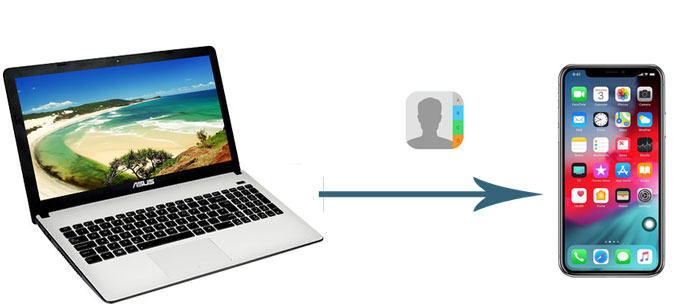
このパートでは、iTunes を使わずに PC から iPhone に連絡先を転送する 3 つの実行可能な方法を検討します。この記事を読んで、自分に合った方法を試してみてください。
iTunes を使って iPhone とコンピュータ間でデータを同期することにうんざりしていませんか?ここに優れた代替オプションがあります: Coolmuster iOS Assistant (iPhoneデータ移行) 。これは、コンピュータと iPhone の間でファイルを転送したり、PC から iPhone のデータを管理したり、 iPhone を PC に簡単にバックアップしたりできる、専門的なデータ管理ソフトウェアです。同期プロセス中に iPhone 上の既存のコンテンツを消去する iTunes とは異なり、 iOSアシスタントを使用すると、前のバックアップを消去せずに複数のバックアップを作成できます。
iOSアシスタントの主な機能:
下のダウンロード ボタンをクリックして、 iOSアシスタントを今すぐダウンロードしてください。 Macバージョンも提供しています。Mac ユーザーの場合は、 Mac用iOSアシスタントをダウンロードして、連絡先をMac Mac iPhone に転送できます。
iTunes や iCloud を使わずにコンピュータから iPhone に連絡先を転送するにはどうすればよいですか?次の手順に従います。
01 iOSアシスタントをコンピュータにダウンロードして実行し、USB ケーブルで iPhone をコンピュータに接続します。指示に従って iPhone で「信頼」をタップすると、ソフトウェアが数秒以内に iPhone を自動的に検出します。

02接続後、すべてのファイルがファイルの種類に応じて分類されており、簡単にナビゲートできます。 [連絡先] をクリックし、メニューの上部から [インポート] を選択し、転送する連絡先を含む XML ファイルを選択します。

iCloud は、 iOSデータをバックアップするための簡単で便利なソリューションを提供します。さまざまな状況に応じて、ここではiCloudを使用してコンピュータからiPhoneに連絡先をダウンロードする2つの効果的な方法を紹介します。
Windows用 iCloud を使用すると、連絡先を Outlook と同期できます。したがって、Outlook を使用してコンピュータに連絡先を保存および管理している場合、iCloud はコンピュータから iPhone に連絡先をダウンロードする良い方法になります。さらに、コンピュータで連絡先を編集すると、加えた変更によって iPhone の連絡先リストが自動的に更新されます。
Windows用 iCloud を使用して PC から iPhone に連絡先を転送する方法は次のとおりです。
ステップ 1. Windows用 iCloudをダウンロードして起動し、Apple ID とパスワードを使用してサインインします。
ステップ 2. 「メール、連絡先、カレンダー、タスク」を選択し、「適用」をクリックします。

ステップ3. iPhoneに切り替えて、「設定」アプリを開き、「iCloud」>「連絡先」を有効にします。これにより、コンピュータの連絡先が iPhone に同期されます。

連絡先が vCard ファイルとしてコンピュータに保存されている場合は、iCloud を使用してそれらの連絡先をコンピュータから iPhone にインポートすることもできます。 iCloudを使用してコンピュータからiPhoneに連絡先を転送するにはどうすればよいですか?以下の手順を確認してください。
ステップ 1. コンピュータでiCloud.comにアクセスし、Apple ID とパスワードを使用してサインインします。
ステップ 2. 「連絡先」を選択し、左下隅にある「歯車」アイコンをタップし、「vCard をインポート」を選択します。

ステップ3. vCardファイルの連絡先をiCloudにインポートした後、iPhoneの「設定」>「iCloud」>「連絡先」を有効にします。 PC の連絡先は iPhone に同期されます。
電子メールは、異なるデバイス間でファイルを転送するための迅速かつ簡単な方法です。コンピュータ上の連絡先を電子メール経由で iPhone に転送できます。転送する連絡先は、VCF 形式の vCard ファイルとして PC に保存する必要があることに注意してください。保存しない場合、iPhone は他のファイル形式を読み取れません。
電子メール経由でコンピュータから iPhone に連絡先をインポートする方法は次のとおりです。
ステップ 1. コンピュータで電子メール アカウントにログインし、VCF 連絡先ファイルを添付した電子メールを自分に送信します。
ステップ 2. iPhone で電子メールを開き、連絡先ファイルをタップすると、添付ファイルから連絡先を iPhone にインポートするように求められます。
ステップ 3. 「すべての連絡先を追加」オプションを選択すると、転送中に既存の連絡先の重複を解除できます。

iPhone の連絡先をコンピュータ上の iTunes に同期している場合は、iTunes を使用してコンピュータから iPhone に連絡先を取得できます。ただし、これにより、iPhone 上の既存の連絡先情報がすべて iTunes のバックアップで上書きされることに注意してください。したがって、iTunes のバックアップに必要な連絡先がすべて含まれていることを確認してください。または、データ損失に備えて、事前にiPhone の連絡先を PC にバックアップすることもできます。
iTunes 経由で PC から iPhone に連絡先を転送する方法は次のとおりです。
ステップ 1. USB ケーブルで iPhone を PC に接続し、 iTunesを開きます。
ステップ 2. iPhone が iTunes によって検出されたら、iTunes インターフェイスの左上にある iPhone アイコンをクリックします。
ステップ 3. 左側のパネルの [情報] タブをクリックし、[連絡先を同期する] チェックボックスをオンにし、ドロップダウン メニューをクリックして連絡先のソースを選択し、[同期] をクリックします。

iTunes経由でパソコンからiPhoneに連絡先をインポートする方法です。このようにして、iPhone の連絡先リストが同期された連絡先に置き換えられます。
適切な解決策を見つければ、連絡先を PC から iPhone に転送するのは非常に簡単です。連絡先が XML 形式で保存されている場合、このタスクを完了するにはCoolmuster iOS Assistant (iPhoneデータ移行)最適な方法であることに疑いの余地はありません。このツールは、iPhone とコンピュータ間で連絡先を転送できるだけでなく、iPhone/iPad/iPod 上のさまざまな種類のファイルを転送、管理、バックアップできることは注目に値します。無料の試用版をダウンロードして、便利な機能をさらに試すことができます。
関連記事:
iPhone から SIM カードに連絡先を転送するにはどうすればよいですか? (実現可能な4つの方法)
iTunes の有無にかかわらず、PC から iPhone にファイルを転送するにはどうすればよいですか?





